Classic Shell: احصل على قائمة ابدأ Win 7 وشريط أدوات XP Explorer على Windows 8
عند إجراء التبديل من برنامج قديم إلى إصداره الأحدث ، يتطلب قدرًا كبيرًا من الجهد المطلوب لتعلم كل الأشياء الجديدة وتغيير طريقة أدائك القديمة. يتم تكبير هذا التأثير عند ترقية نظام التشغيل بالكامل. أصدرت Microsoft مؤخرًا معاينة لأحدث نظام تشغيل لها ، Windows 8 ، وبفضل مظهره ، تغير الكثير في هذا الإصدار. شل الكلاسيكية هي أداة تحسين Windows شائعة جدًا وقد تم تحديثها مؤخرًا لدعم Windows 8. سابقًا ، عندما كان متاحًا فقط لنظامي التشغيل Windows Vista و Windows 7 ، كان يتضمن مجموعة من الميزات التي كانت متوفرة في إصدارات Windows القديمة ، ولكن تمت إزالتها من Windows Vista و ويندوز 7. الآن ، يقوم بنفس الوظيفة لـ Windows 8 ، i-e ، ويضيف كل تلك الأشياء التي كانت موجودة في Windows 7 ، ولكن ، لسبب ما ، تمت إزالتها من أحدث إصدار من Windows. تتضمن هذه الميزات Windows Start Orb الذي فاته إلى حد كبير ، وشريط أدوات نمط Windows XP القديم في Windows Explorer ، والكثير من الميزات الأخرى. تابع القراءة بعد الاستراحة لمعرفة المزيد عن Classic Shell.
عند محاولة تثبيت التطبيق ، قد يطالبك Windows 8 SmartScreen بمنع التطبيق من التثبيت بسبب كونه تطبيقًا غير معروف. حدد مزيد من المعلومات وانقر فوق تشغيل على أي حال لتثبيت Class Shell.

التغييرات القليلة الملحوظة التي يجلبها تثبيت Classic Shell لنظام التشغيل Windows 8 هي تثبيت Start Orb والطريقة التي نتفاعل بها. يؤدي النقر عليه ببساطة إلى فتح قائمة ابدأ المألوفة مثل Windows 7. يمكنك الوصول إلى القوائم والقوائم الفرعية بنفس طريقة Windows 7 لفتح البرامج والمستندات. لفتح قائمة ابدأ ، ما عليك سوى النقر عليها أو الضغط على مفتاح Windows على لوحة المفاتيح ، بينما يفتح مفتاح Shift + Click و Shift + Windows شاشة البدء العادية لنظام Windows 8.

وظيفة البحث ليست متطورة أو محسنة مثل وظيفة Windows 7. باستخدام شريط البحث في قائمة ابدأ ، يمكنك فقط البحث عن التطبيق المثبت وليس المستندات والملفات الأخرى مثل Windows 7.

انقر بزر الماوس الأيمن على الجرم السماوي واختر الإعدادات لفتح مربع حوار التكوين لـ Classic Shell. يمنحك الكثير من الحرية لتخصيص التطبيق وفقًا لاحتياجاتك. يمكنك تغيير الإعدادات مثل السلوك الافتراضي للنقر الأيسر وخيارات Shift + النقر وسلوك مفتاح Windows ومفتاح Shift + Win وتحديد العديد من الاختصارات الأخرى.

يمكنك أيضًا الوصول إلى هذه الإعدادات ، بالإضافة إلى إعدادات تخصيص مستكشف Windows من شاشة البدء.
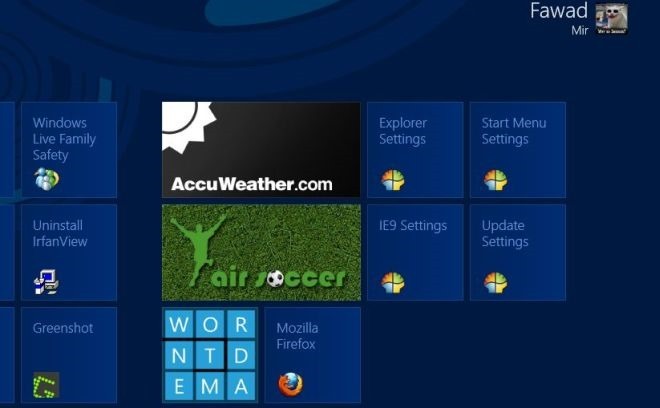
يعمل Classic Shell على إصدارات 32 بت و 64 بت من Windows 8.
تنزيل Classic Shell
بحث
المشاركات الاخيرة
UsefulUtils Discs Studio - أفضل بديل مجاني لنيرو
إذا كنت تبحث عن بديل مجاني لبرنامج حرق Nero CD / DVD ، فقم بإعطاء س...
إنشاء روابط المغناطيس تورنت مع أوتورنت والممغنط
هناك المئات من محركات بحث التورنت التي لا تستضيف أي ملفات تورنت نفس...
دليل للقنوات في برنامج فوتوشوب
القنوات هي صور ذات درجات رمادية تخزن أنواعًا مختلفة من المعلومات بم...



